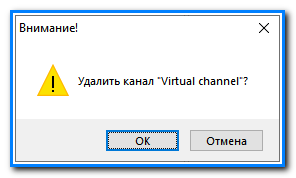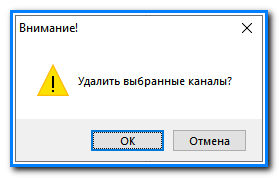Содержание:
Редактор виртуальных каналов
Модуль "Редактор каналов" в панели "Источник" отображает пять типов источников происхождения каналов:
- OPC DA
Данные внешних, по отношению к системе SIMP Light, OPC-серверов основного и наиболее востребованного стандарта. - OPC HDA
Данные накопленной базы данных. Исторических данных, имеющихся в приборе. - OPC UA
Данные современного платформонезависимого стандарта. - Virtual channels
Внутренний сервер - сервер системы SIMP Light, предназначен для создания виртуальных каналов, которые работают в режиме моделирования процесса с помощью программируемого скрипта. - Modbus driver
Открытый протокол, встроенный в систему SIMP Light, позволяет общаться с устройствами нижнего уровня без использования сторонних OPC-серверов.
В модуле "Редактор каналов" встроен специальный редактор для работы с каналами, информация которых поступает из внутреннего сервера "Virtual channels". Этот редактор называется "Редактор виртуальных каналов". Рассмотрим несколько способов открытия редактора "Редактор виртуальных каналов".
| | 1-й способ открытия "Редактора виртуальных каналов" |
Нажать кнопку "Настройка виртуальных каналов" панели инструментов панели "Источник".
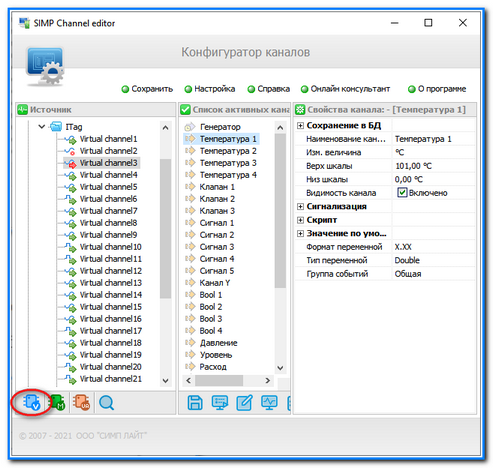
| | 2-й способ открытия "Редактора виртуальных каналов" |
Вызвать локальное меню, с помощью правой клавиши мыши, и выбрать пункт меню "Настройка виртуальных каналов".
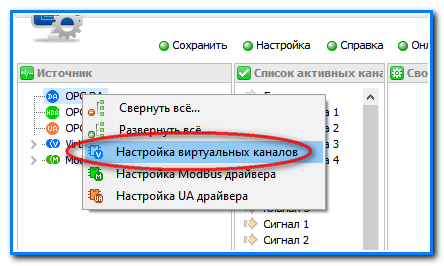
| | 3-й способ открытия "Редактора виртуальных каналов" |
Производить двойной щелчок на элементах дерева "Virtual channels" до тех пор, пока не откроется конечный тег устройства, двойной щелчок на котором собственно и откроет редактор "Редактор виртуальных каналов".
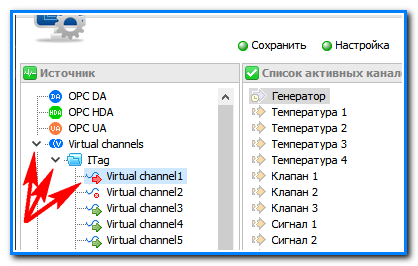
В итоге после использования одного из трех вышеприведенных способов, на экране отобразится окно редактора "Редактор виртуальных каналов".
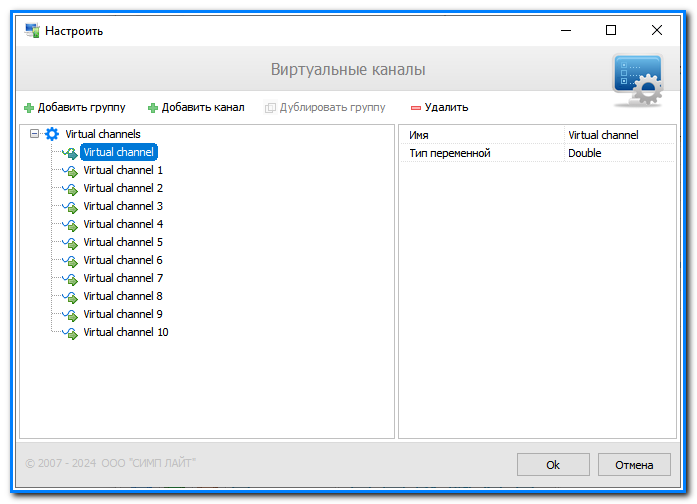
Работа в "Редакторе виртуальных каналов".
| | Работа с группами |
Для добавления новой группы необходимо выбрать команду "Добавить группу" из строки меню. Следует помнить основные особенности добавления новой группы:
- ключевую роль при добавлении группы имеет местоположение фокуса ввода. Если выбран корневой узел дерева групп и каналов ("Virtual channels"), группа будет вставлена за последним именем в дереве. Если выбрано имя группы, то новая группа будет вставлена внутрь группы, имя которой выбрано;
- имя новой группы всегда "Группа";
- группа вставляется без какого-либо подтверждения. В случае если новая группа вставляется внутрь текущей группы, то последняя раскрывается, если в момент добавления она была в свернутом состоянии.
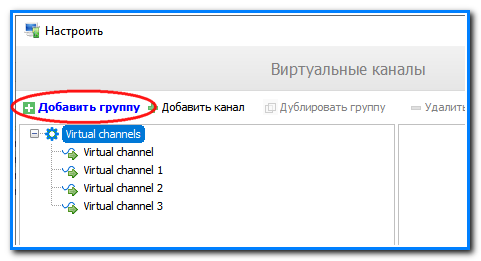
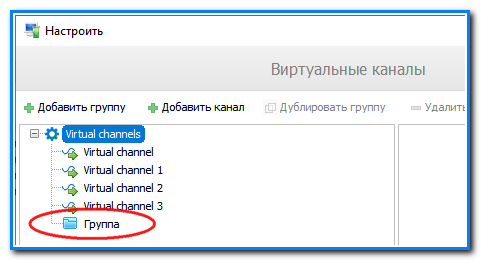
Для переименования группы необходимо выбрать наименование требуемой группы в дереве имен, и затем в правой части редактора изменить значение свойства группы "Имя". После завершения редактирования (нажатие клавиши Enter) имя группы в дереве имен групп и каналов примет новое значение.
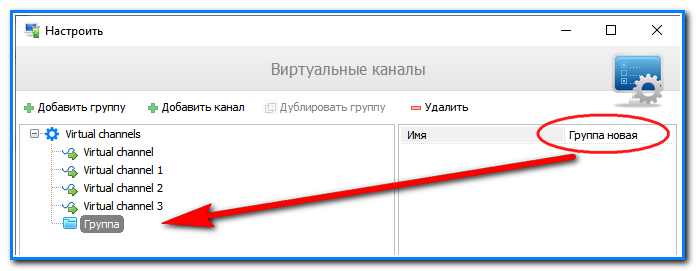
Для удаления группы (нескольких групп) необходимо выбрать наименование требуемой группы (нескольких групп) в дереве имен, и затем выбрать пункт меню "Удалить" (или нажать клавишу "Delete"). На экране появится диалоговое окно с требованием подтверждения удаления выбранной группы (нескольких групп), в случае утвердительного ответа группа (несколько групп) удаляется.
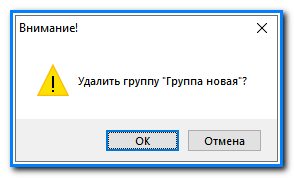
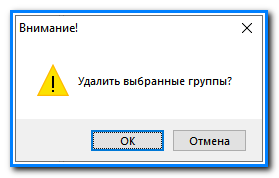
Для дублирования группы необходимо выбрать наименование требуемой группы в дереве имен, и затем выбрать пункт меню "Дублировать группу". На экране появится диалоговое окно с просьбой указать необходимое количество копий. После нажатия кнопки "Ок" диалогового окна в дереве имен появятся новые группы, являющиеся копиями исходной группы виртуальных каналов.
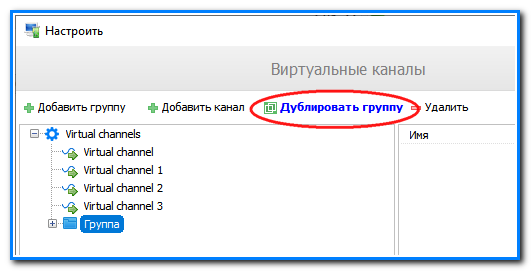
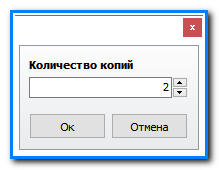
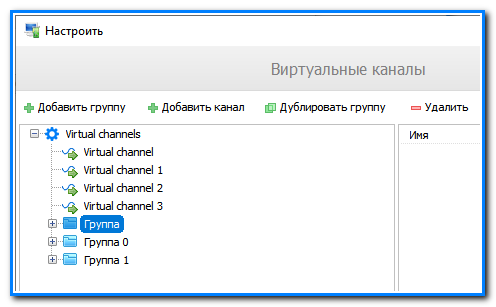
| | Работа с каналами |
Для добавления нового канала (каналов) необходимо выбрать одну из команд списка пункта меню "Добавить канал". Следует помнить основные особенности добавления нового канала (группы каналов):
- ключевую роль при добавлении нового канала имеет местоположение фокуса ввода. Если выбран корневой узел дерева групп и каналов ("Virtual channels"), новый канал будет вставлен за последним именем в дереве. Если выбрано имя группы, то новый канал будет вставлен внутрь группы, имя которой выбрано;
- имя нового канала (группы каналов) всегда "Virtual channel N", где N - уникальный числовой индекс;
- новый канал (группа каналов) вставляется без какого-либо подтверждения. В случае если новый канал (группа каналов) вставляется внутрь текущей группы, то последняя раскрывается, если в момент добавления она была в свернутом состоянии.
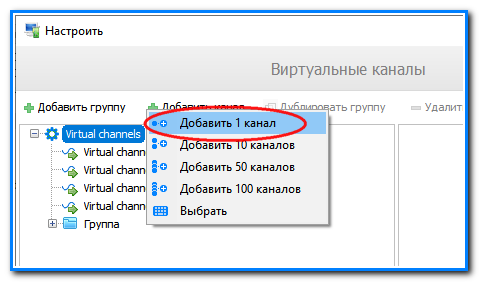
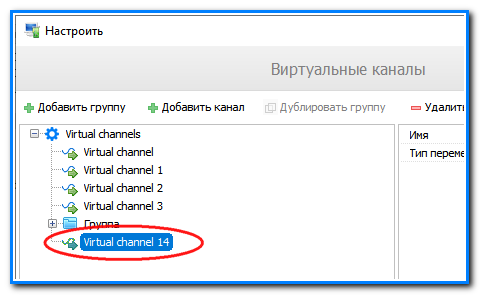
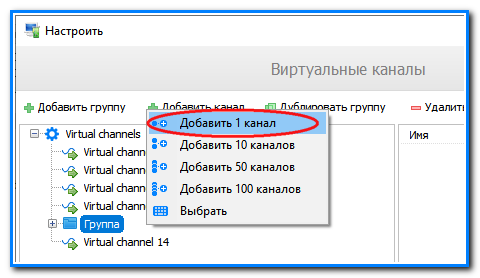
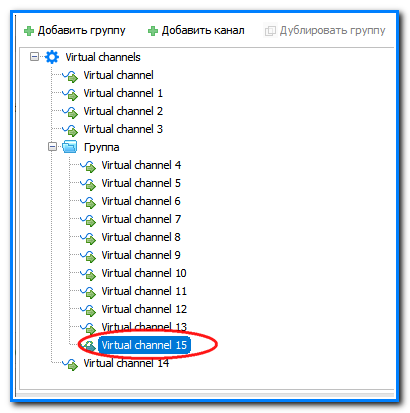
Для переименования канала необходимо выбрать наименование требуемого канала в дереве имен, и затем в правой части редактора изменить значение свойства канала "Имя". После завершения редактирования имя канала в дереве имен групп и каналов примет новое значение из свойства канала "Имя".
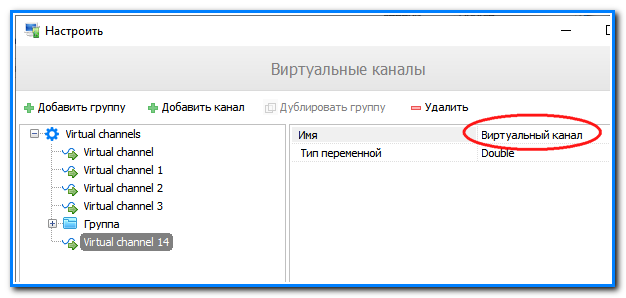
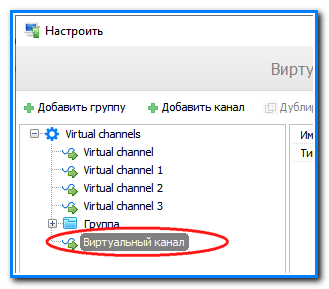
Для переименования группы каналов необходимо выбрать наименования требуемых каналов в дереве имен, и затем в правой части редактора изменить значение свойства канала "Имя", указав в качестве имени символы и начальный числовой индекс. После завершения редактирования имена каналов в дереве имен групп и каналов примут новые значения.
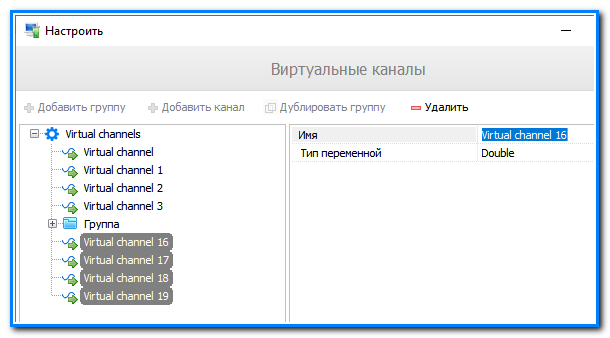
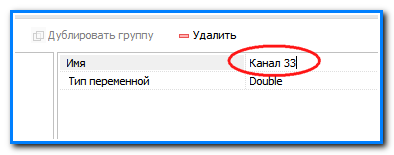
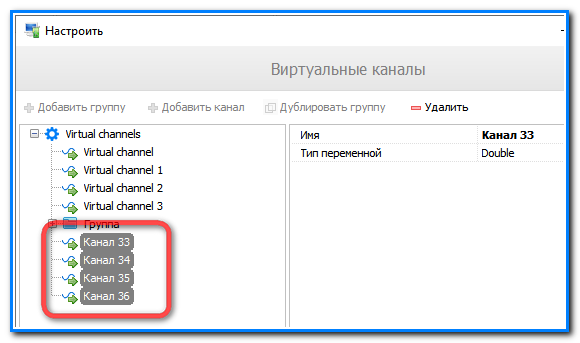
Для удаления канала (группы каналов) необходимо выбрать наименование требуемого канала (группы каналов) в дереве имен, и затем выбрать пункт меню "Удалить" (или нажать клавишу "Delete"). На экране появится диалоговое окно с требованием подтверждения удаления выбранного канала (группы каналов), в случае утвердительного ответа канал (группа каналов) удаляется.